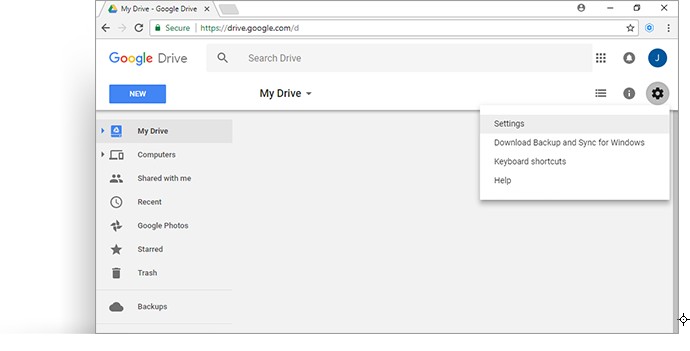„Cyclonis Password Manager“ pašalintuvas automatiškai neištrina užšifruoto saugyklos, nesvarbu, ar pasirinkote jį saugoti vietoje, ar naudodamiesi debesies saugyklos parinktimi.
Svarbu pažymėti, kad ištrynę užšifruotą „Cyclonis Password Manager“ saugyklą taip pat negrįžtamai ištrinsite vartotojo vardus, slaptažodžius, asmenines pastabas ir visus kitus saugykloje saugomus duomenis.
Prieš ištrindami, galite pasidaryti atsarginę savo užšifruoto skliauto atsarginę kopiją. Norėdami tai padaryti, galite naudoti funkciją Eksportuoti užšifruotą skliautą „Cyclonis Password Manager“ darbalaukio programoje, esančioje meniu Failas > Importuoti/eksportuoti. Jei pašalinote „Cyclonis Password Manager“, norėdami pasiekti „Export Encrypted Vault“ funkciją, turėsite iš naujo įdiegti darbalaukio programą.
Nereikėtų bandyti ištrinti „Cyclonis Password Manager“ saugyklos, kol jau nepašalinote „Cyclonis Password Manager“.
Tai yra veiksmai, kuriuos turite atlikti, kad rankiniu būdu ištrintumėte „Cyclonis Password Manager" saugyklą.
Jei pasirinkote parinktį Vietinė saugykla:
„Windows“:
- Paspauskite WinKey + R, kad atidarytumėte „Windows Run Dialog“.
- Dialoge įveskite „%ProgramData%“ ir paspauskite Enter.
- Suraskite „Cyclonis Password Manager“ aplanką, pažymėkite jį ir paspauskite „Shift“ + Del, kad jį ištrintumėte.
- Spustelėkite Taip, kad patvirtintumėte.
„MacOS“:
- Atidarykite ieškiklio langą ir eikite į /Biblioteka/Programų palaikymas/.
- Pasirinkite aplanką „Cyclonis Password Manager“ ir vilkite jį į šiukšliadėžę.
- Norėdami ištrinti „Cyclonis Password Manager“ saugyklą ir likusius aplanke esančius duomenis, galite ištuštinti šiukšliadėžę. Atminkite, kad ištuštinę šiukšliadėžę ištrinsite ir kitus objektus, kurie gali būti jūsų šiukšliadėžės aplanke.
Pastaba: „Cyclonis Password Manager“ aplankai, esantys %ProgramData% ir /Library/Application Support/, yra visų vartotojų, kurie įrenginyje naudojosi „Cyclonis Password Manager“, saugyklos. Jei norite pašalinti tik vieno vartotojo saugyklą, galite atidaryti „Cyclonis Password Manager“ aplanką (pažymėtą aukščiau), pažymėti norimą pašalinti saugyklos failą ir ištrinti jį. „Cyclonis Password Manager“ saugyklos failą galite susieti su sąskaita pagal failo pavadinimą. Vardinimo būdas yra [el. Paštas, susietas su „Cyclonis Password Manager“ sąskaita].cpm_vault (pvz., Johndoe@cyclonis.com.cpm_vault).
Jei pasirinkote parinktį „ Cloud Storage“:
„Google“ diske:
- Savo internetinėje naršyklėje apsilankykite https://drive.google.com/drive/my-drive ir prisijunkite naudodami „Google“ paskyrą, kurią naudojote naudodami „Cyclonis Password Manager".
- Prisijungę spustelėkite nustatymų piktogramą, tada spustelėkite Nustatymai ir kairėje esančiame meniu pasirinkite Tvarkyti programas.
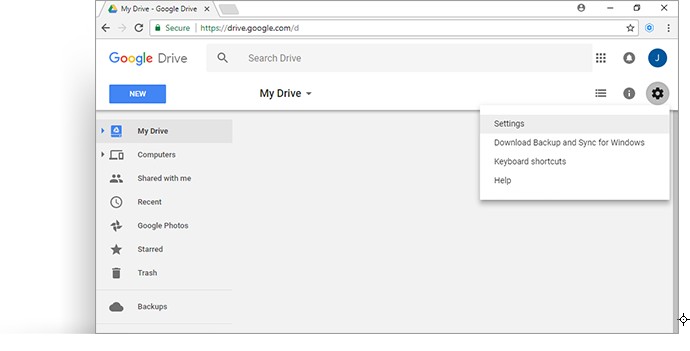
- Spustelėkite išskleidžiamąjį meniu Parinktys, esantį šalia „Cyclonis Password Manager“, ir pasirinkite Trinti paslėptus programos duomenis.
Skirta „Dropbox“
- Jei turite įdiegtą „Dropbox“ programą, atidarykite „Dropbox“ aplanką ir eikite į aplanką „Apps“ arba eikite tiesiai į https://www.dropbox.com/home/apps.
- Pasirinkite aplanką „Cyclonis Password Manager“ ir ištrinkite.
Skirta „Microsoft OneDrive“
- Savo interneto naršyklėje apsilankykite https://onedrive.live.com ir prisijunkite naudodami „Microsoft“ paskyrą, kurią naudojote naudodami „Cyclonis Password Manager“.
- Kai prisijungsite, atidarykite aplanką „Apps“, pasirinkite aplanką „Cyclonis Password Manager“ ir ištrinkite.
„Apple iCloud“
- Atidarykite „ iCloud“ programą.
- „Windows“ vartotojams: paleiskite „Apple iCloud Desktop“ programą.
- „MacOS“ vartotojams: eikite į „System Preferences“ > „iCloud“.
- Atidarykite parinktis Tvarkyti saugyklą.
- „Windows“ vartotojams: spustelėkite saugojimo mygtuką šalia saugojimo juostos.
- „MacOS“ vartotojams: spustelėkite saugyklos juostos mygtuką Tvarkyti.
- Programų sąraše pasirinkite „Cyclonis Password Manager“.
- Spustelėkite Trinti dokumentus ir duomenis.
 Cyclonis Backup
Saugus debesies saugyklos atsarginės kopijos sprendimas, padėsiantis patikimai kurti atsargines failų kopijas ir apsaugoti jus nuo išpirkos programų išpuolių.
Cyclonis Backup
Saugus debesies saugyklos atsarginės kopijos sprendimas, padėsiantis patikimai kurti atsargines failų kopijas ir apsaugoti jus nuo išpirkos programų išpuolių.
 Cyclonis Password Manager
Saugokite savo slaptažodžius ir kitą asmeninę informaciją užšifruotame saugykloje.
Cyclonis Password Manager
Saugokite savo slaptažodžius ir kitą asmeninę informaciją užšifruotame saugykloje.
 Cyclonis World Time
Lengvai stebėkite laiką ir tvarkykite tvarkaraštį keliose laiko juostose.
Cyclonis World Time
Lengvai stebėkite laiką ir tvarkykite tvarkaraštį keliose laiko juostose.